Windows 10 está llegando y el navegador Edge está llegandocon eso. Edge es el último intento de Microsoft de conquistar el mercado de los navegadores. Me gusta u odio, Microsoft está tratando de mejorar las cosas con su oferta de navegador y este es obviamente el primer paso. El nuevo navegador incluye algunas características nuevas que incluyen un clipper, un modo de lectura, una lista de lectura y toma de notas. Sin embargo, no se aleja de lo básico, por lo que si le da una oportunidad al navegador, es posible que desee saber cómo mostrar la barra de favoritos y cómo importar sus favoritos (marcadores) desde un navegador diferente.
Primero, para que aparezca la barra de favoritos, haga clic enel botón Más acciones y haga clic en "Configuración" al final del menú que se abre. Debajo de "Elegir un tema", verá un interruptor debajo de "Mostrar la barra de favoritos" que cuando se voltea activará la barra de favoritos.

Si desea importar sus marcadores desde un navegador diferente, haga clic en la opción "Importar favoritos desde otro navegador".
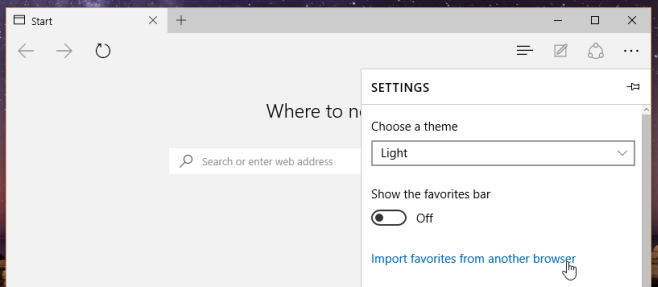
Puede importar favoritos desde múltiples navegadores a la vez. Simplemente marque los que desea importar en la siguiente pantalla y haga clic en el botón Importar.
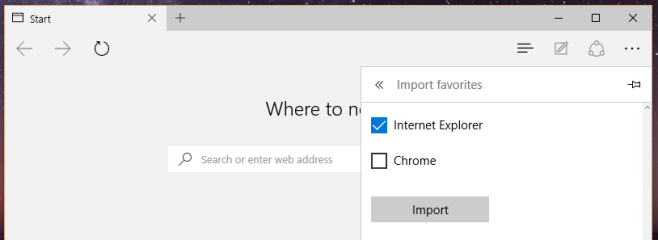
Eso es todo lo que hay que procesar y tus favoritosserá importado en minutos. No necesita exportarlos desde otros navegadores, ya que Edge puede importarlos directamente. Dicho esto, es posible que desee importarlos desde un archivo HTML porque importarlos de esta manera no conserva la estructura de carpetas en lo que respecta a la compilación técnica 10162. Esperemos que lo arreglen en la versión final.












Comentarios